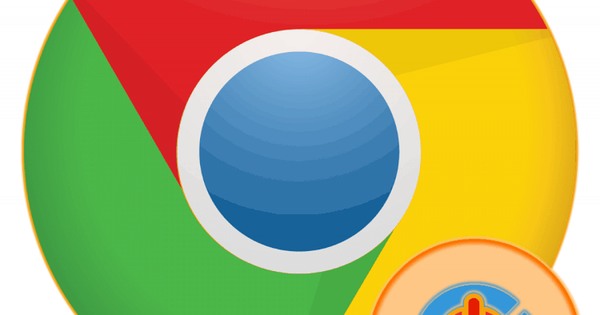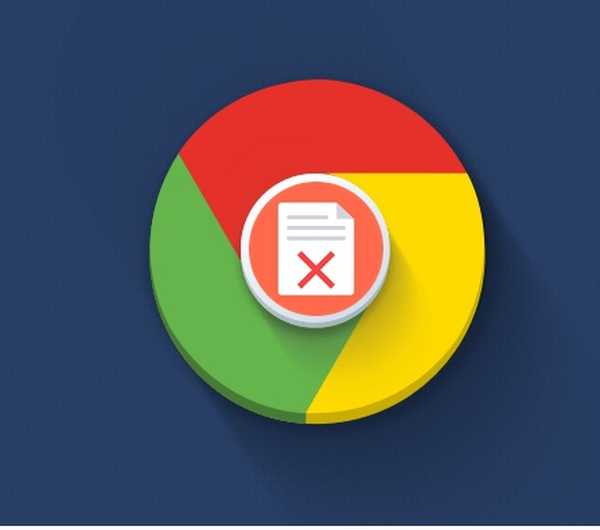
Munculnya kesalahan "Unduhan Terganggu" di browser Chrome membuatnya tidak mungkin untuk menginstal dan memperbarui ekstensi. Mengklik salah satu tombol di bawah teks notifikasi tidak memberikan hasil. "Refresh" menyebabkan kesalahan Unduhan Terputus muncul kembali, dan "Tutup" hanya menghapus jendela sembul..

Pakar kami berbicara tentang kemungkinan penyebab kesalahan "Unduhan Terganggu" dan bagaimana menyelesaikannya..
Masuk dengan Akun Google Anda
Metode 1 untuk menyelesaikan kesalahan "Unduh Terganggu"
Dalam beberapa kasus, solusi paling sederhana membantu. Ini termasuk masuk ke browser Anda dengan akun Google..
Kami mengklik ikon avatar yang terletak di sebelah kanan bilah pencarian alamat gabungan. Di menu tarik-turun, klik tautan biru "Aktifkan Sinkronisasi".

Chrome akan memperbarui konten tab aktif dengan mentransfer pengguna ke halaman login layanan Google. Jika Anda sudah memiliki akun email dan perangkat apa pun terpasang, masukkan kredensial di bidang yang ditunjukkan oleh panah. Jika tidak, klik tautan yang disorot oleh bingkai, lanjutkan untuk membuatnya.
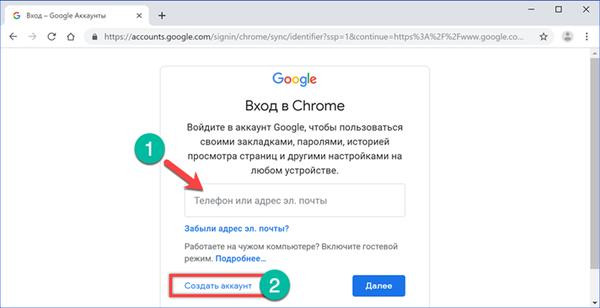
Masukkan nama depan dan belakang Anda dalam bahasa apa pun yang nyaman. Di bidang berikutnya kita mengetikkan nama pengguna pengguna, yang akan ditunjukkan dalam alamat email sebelum simbol "anjing". Itu hanya diisi dalam huruf Latin dengan penggunaan angka dan titik. Jika login yang dibuat sudah diambil, garis akan disorot dengan warna merah, dan Google akan memberikan petunjuk yang menggabungkan nama dan nama pengguna yang dimasukkan. Pada tahap terakhir, kami menemukan dan mengkonfirmasi kata sandi yang terdiri dari setidaknya delapan karakter. Ketika semuanya dilakukan dengan benar, klik "Next".

Di halaman berikutnya, hanya kolom dengan jenis kelamin dan tanggal lahir yang diperlukan. Diperlukan nomor ponsel dan alamat email cadangan untuk mengaktifkan otentikasi dua faktor atau memulihkan kata sandi yang terlupakan dan diisi sesuai keinginan.
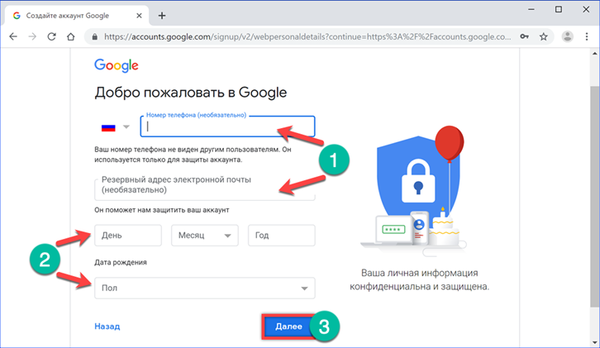
Pada tahap terakhir, Anda harus mendaftar untuk layanan elektronik dan persyaratan privasi Google. Setelah meninjau ketentuan utama, klik "Saya Setuju", dengan demikian menyelesaikan prosedur untuk membuat akun.
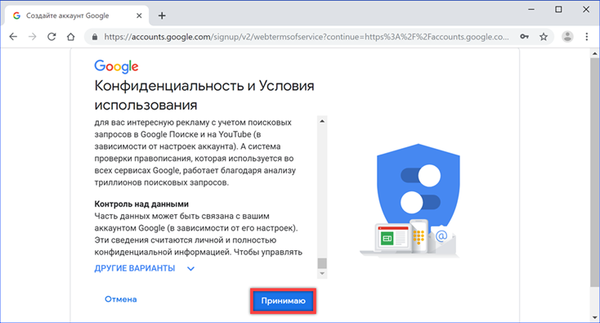
Di jendela sembul, klik "OK" untuk mengaktifkan sinkronisasi data. Ikon avatar yang khas di sebelah bilah alamat dan pada halaman utama layanan pencarian akan berubah, menampilkan foto pengguna atau huruf pertama dari nama tersebut. Setelah membuat dan memasukkan akun Anda, kami mencoba memasang ekstensi dengan membuka halaman Toko Web Chrome.
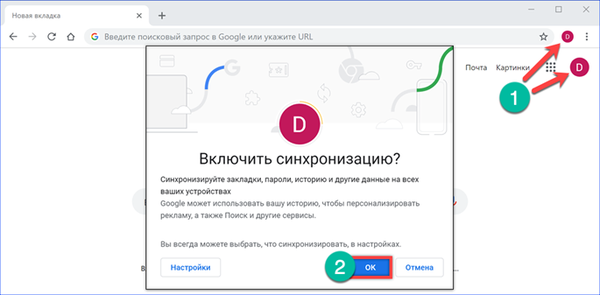
Memindahkan direktori Unduhan
Metode 1 untuk menyelesaikan kesalahan "Unduh Terganggu"
Salah satu tips paling lama dan tidak berguna untuk mengatur Windows adalah mempartisi hard drive Anda menjadi beberapa partisi. Setelah itu, mencoba membebaskan ruang terbatas sendiri, pengguna mulai mentransfer folder sistem. Hasil dari tindakan ini mungkin kesalahan "Unduhan Chrome terganggu". Browser "kehilangan" direktori sistem dan tidak dapat mengunduh atau menyelesaikan pembaruan dari ekstensi yang sudah diinstal.
Luncurkan Explorer dan panggil menu konteks untuk folder "Unduhan". Kami merobek item "Properti", yang merupakan yang terakhir dalam daftar tindakan yang tersedia.

Kami beralih ke tab "Lokasi" dan melihat jalur yang ditunjukkan di bidang yang ditunjukkan oleh panah. Itu harus dimulai dengan huruf "C" dan termasuk nama direktori pengguna. Tangkapan layar di bawah ini menunjukkan lokasi folder Unduhan yang salah. Tekan tombol yang ditandai dengan angka "2" untuk mengembalikan nilai default.

Setelah memastikan bahwa jalur telah berubah dan mengarah ke direktori pengguna saat ini, kami mencatat perubahan yang dilakukan.

Kami mengkonfirmasi keinginan untuk memulihkan folder sistem "hilang".

Kami setuju untuk mentransfer data ke lokasi baru. Setelah Windows selesai memindahkan konten di antara folder, kami memeriksa cara Chrome bekerja. Kesalahan unduhan yang terputus akan hilang.
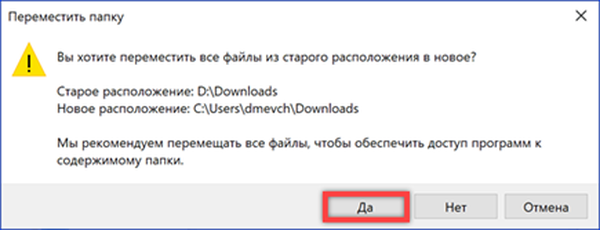
Reset Browser
Metode 1 untuk menyelesaikan kesalahan "Unduh Terganggu"
Kesalahan selama pemasangan ekstensi dapat disebabkan oleh kerusakan pada file internal browser, termasuk kegagalan pemutakhiran versi. Dalam hal ini, Anda harus menghapus dan menginstalnya kembali.
Kami memanggil kotak dialog Jalankan menggunakan pintasan keyboard "Win + R". Kami mengetik di bidang teks "kontrol". Tekan "OK" atau masukkan kunci untuk meluncurkan panel kontrol klasik.
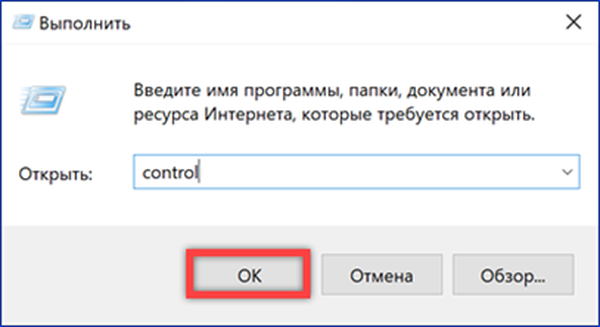
Temukan dan buka bagian "Program dan komponen".

Dalam daftar umum, sorot Google Chrome. Klik tombol "Hapus" yang muncul di panel atas.
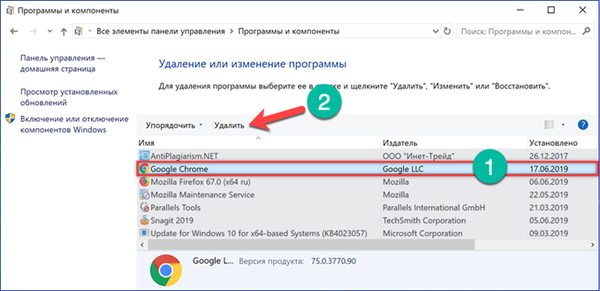
Di jendela pop-up, beri tanda centang di tempat yang ditunjukkan oleh panah. Kami mengonfirmasi keputusan untuk menghapus browser dari komputer.

Setelah operasi selesai, Anda harus membersihkan direktori pengguna dari "ekor" program yang disimpan di dalamnya. Buka explorer dan beralih ke tab "Lihat". Kami mengaktifkan mode menampilkan file tersembunyi dengan mencentang tempat yang ditandai dengan panah di tangkapan layar.
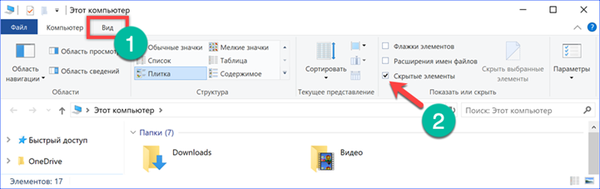
Buka direktori pengguna saat ini dengan membuka "AppData" dan "Lokal" di dalamnya. Dalam daftar umum kami menemukan folder Google. Kami memanggil menu konteks dan menghapusnya dengan semua konten. Kosongkan keranjang dan nyalakan kembali komputer.

Yang terbaik adalah menggunakan pemasang Chrome alternatif daripada jaringan. Unduh dengan tautan langsung dari halaman resmi Google. Pemasang mandiri tidak memerlukan internet untuk operasi dan Anda dapat yakin bahwa peramban akan menginstal tanpa kesalahan.
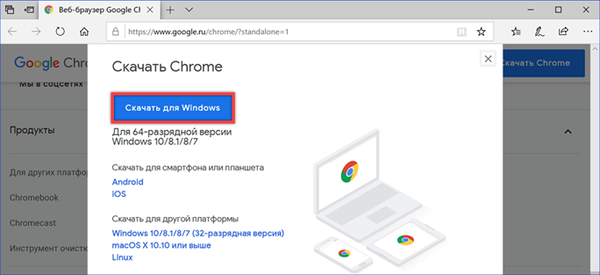
Pemasangan ekstensi secara manual
Metode 1 untuk menyelesaikan kesalahan "Unduh Terganggu"
Kadang-kadang kesalahan "Unduhan terputus" hanya memengaruhi ekstensi individual yang dengan keras kepala Chrome unduh untuk unduh. Dalam hal ini, Anda dapat mengunduhnya sebagai file lokal dan menginstal dalam mode pengembang.
Kami membuka halaman toko online dan menemukan tambahan yang diperlukan di dalamnya. Pilih isi bilah alamat browser, salin dengan memanggil menu konteks.

Buka situs web Pengunduh Ekstensi Chrome di tab berikutnya. Tempel konten yang disalin dari bilah alamat ke bidang yang ditunjukkan oleh panah. Tekan tombol "Unduh ekstensi", ditunjukkan oleh nomor "2" di tangkapan layar.

Abaikan peringatan yang muncul di bagian bawah jendela browser, pilih opsi "Simpan" di panel. Akibatnya, file CRX, yang merupakan plugin browser terkompresi, akan diunduh ke komputer.
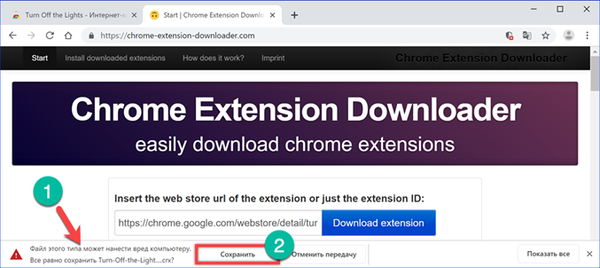
Sebelum melanjutkan dengan instalasi add-on, Anda perlu membongkar itu. Untuk tujuan ini, pengarsipan yang dapat bekerja dengan file CRX cocok. Ahli kami menggunakan PeaZIP gratis. Setelah membuka folder "Unduhan", di mana ekstensi berada, kami memanggil menu konteks. Memilih item "Ekstrak" di dalamnya, centang opsi "Ekstrak ke direktori baru". Sebagai lokasi penyimpanan, tentukan desktop. Klik "OK" untuk memulai prosedur membongkar..

Di jendela Chrome, klik elipsis di sebelah kanan bilah pencarian alamat gabungan. Di menu kontrol, perluas bagian "Alat Lanjut". Di daftar yang muncul, pilih item "Extensions".
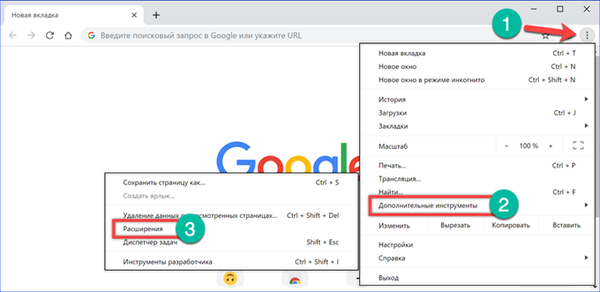
Di sudut kanan atas, pindahkan slider "Mode Pengembang" ke posisi aktif. Panel tambahan dengan tiga tombol akan muncul di bawah kolom pencarian. Klik "Unduh Ekstensi Belum Dibongkar".

Kami menemukan di desktop direktori tempat isi paket CRX diekstraksi. Namanya benar-benar bertepatan dengan nama add-on yang diunduh ke komputer. Klik tombol "Pilih Folder".
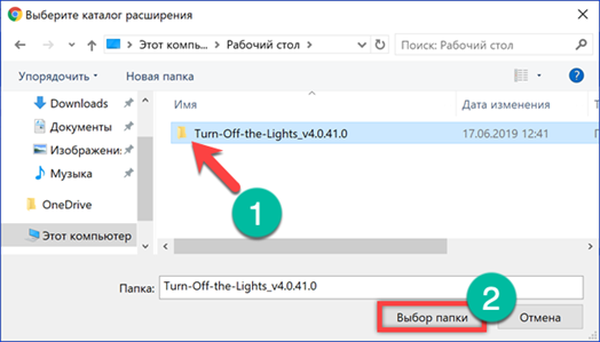
Ikon plug-in yang diperlukan akan muncul di panel browser, dan jika ada pengaturan, tab tambahan akan terbuka. Kami ulangi langkah keenam dan matikan "Mode Pengembang" sehingga Chrome tidak peduli dengan pengingat konstan akan persyaratan keamanan.

Mengedit file host di Windows
Metode 1 untuk menyelesaikan kesalahan "Unduh Terganggu"
Jika metode yang dijelaskan di atas untuk menghilangkan kesalahan "Unduhan Terganggu" tidak mengarah ke hasil yang diinginkan, tetap memeriksa file host di Windows untuk entri tambahan.
Buka kotak pencarian dan ketik "Notepad." Ketika kecocokan muncul, klik pada ikon program. Menu tindakan yang tersedia akan muncul di sisi kanan jendela. Karena file host terletak di direktori sistem, itu hanya dapat diedit jika pengguna memiliki hak yang lebih tinggi. Untuk alasan ini, jalankan Notepad dalam mode administrator, menggunakan item yang ditunjukkan dalam tangkapan layar dengan angka "3".
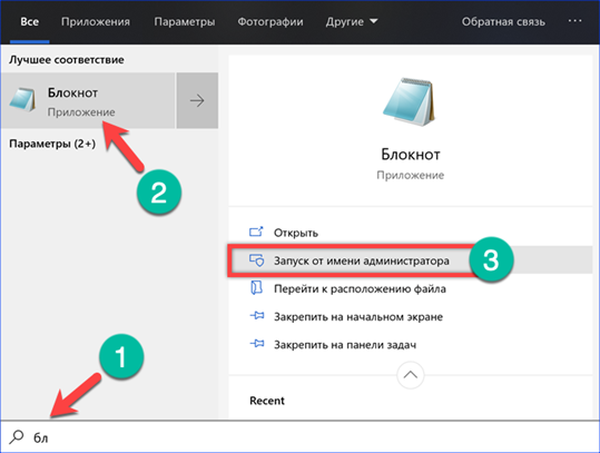
Di panel atas, klik pada menu "File" dan pilih "Open".
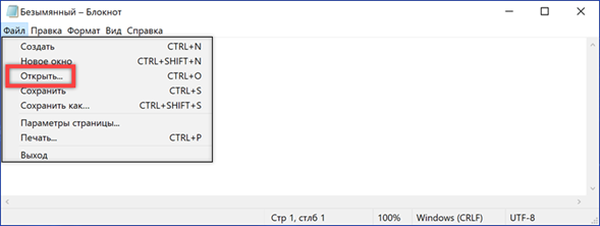
Di bidang "1" yang ditampilkan, masukkan "% systemroot% \ system32 \ drivers \ etc" tanpa tanda kutip. Jalur absolut di baris yang diberikan ditunjukkan jika sistem operasi diinstal dalam folder dengan nama selain "Windows". Dengan menggunakan menu drop-down yang ditunjukkan oleh keduanya, setel mode "Semua File". Di jendela utama, pilih host dan klik tombol "Open".
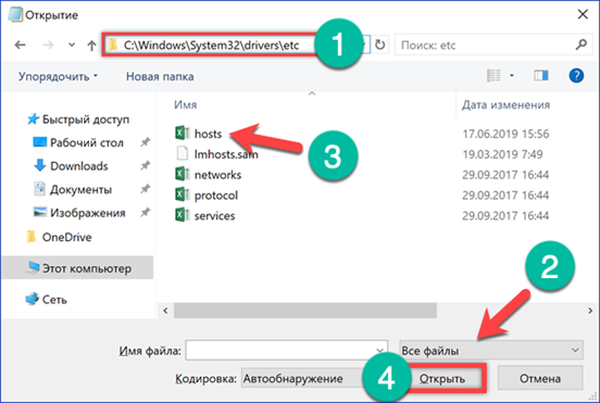
Penyebab semua penyakit adalah garis yang disorot dalam tangkapan layar di samping bingkai. Berkat itu, akses ke server Google untuk mengunduh ekstensi diarahkan kembali ke komputer pengguna. Dengan kata lain, Chrome "berjalan dalam lingkaran" dan sebagai hasilnya melaporkan tentang ketidakmungkinan melakukan operasi yang diminta. Hapus baris yang dipilih sehingga sisa konten tidak berubah.
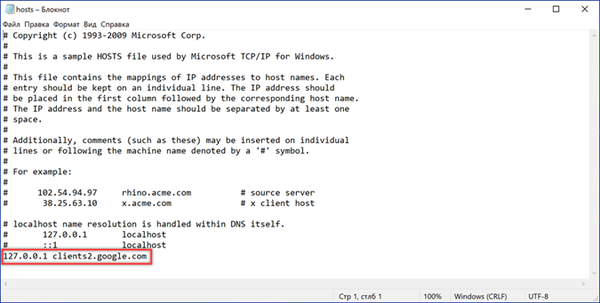
Kami mengklik item "File" di panel atas dan merekam file host dengan perubahan. Perubahan segera berlaku dan tidak memerlukan komputer restart.
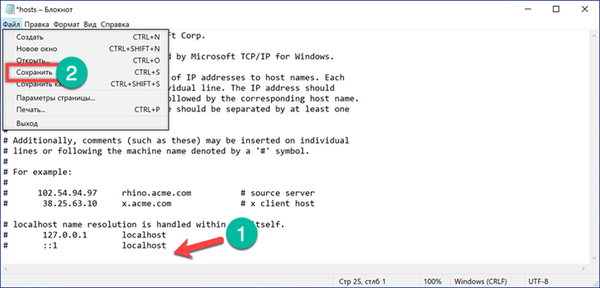
Kesimpulannya
Metode 1 untuk menyelesaikan kesalahan "Unduh Terganggu"
Metode yang disediakan oleh para ahli kami menjamin penghapusan kesalahan "Unduhan terputus". Ekstensi Chrome harus dipasang dan diperbarui tanpa masalah di masa mendatang..